O Bloco de Notas é uma ferramenta de edição de texto simples, leve e comumente usada em sistemas Windows. Você pode usá-lo para criar e editar arquivos de texto, escrever notas rápidas e muito mais. Ele vem pré-instalado nas primeiras versões do Windows e continua popular para anotações rápidas nos novos Windows 10 e 11. No entanto, por diferentes motivos, você pode perder arquivos não salvos. Este artigo compartilha três métodos eficazes para ajudar você. recuperar arquivos não salvos do bloco de notas no seu PC com Windows 11/10 e Mac.
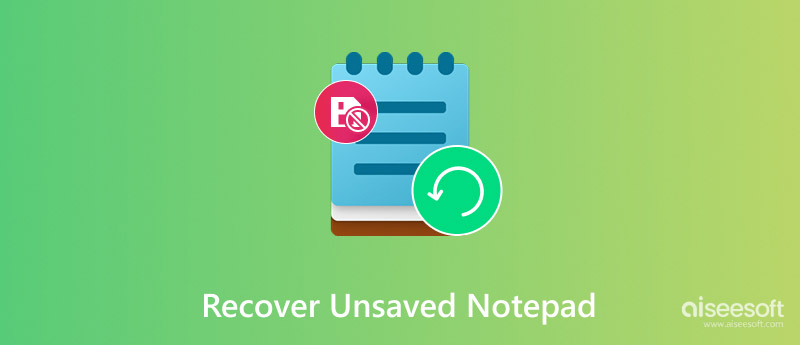
Arquivos do Bloco de Notas referem-se a documentos de texto simples criados e editados usando o aplicativo Bloco de Notas. Esses arquivos geralmente têm a extensão .txt e contêm texto não formatado. Arquivos do Bloco de Notas são comumente usados para escrever lembretes, códigos e notas rápidas. Além disso, esses arquivos do Bloco de Notas podem conter listas de tarefas ou dados de configuração de software. Você pode abrir e visualizar facilmente arquivos de texto do Bloco de Notas em quase todos os dispositivos e sistemas operacionais.
Arquivos do Bloco de Notas podem ser perdidos de várias maneiras. Por exemplo, se você fechar o Bloco de Notas acidentalmente sem salvar seu trabalho, o arquivo pode ser perdido. Às vezes, você pode excluir um arquivo salvo do Bloco de Notas do seu computador por engano. Além disso, uma falha repentina do sistema, falha de software ou queda de energia pode fazer com que arquivos não salvos do Bloco de Notas desapareçam. Em alguns casos, seus arquivos do Bloco de Notas podem ser corrompidos devido a desligamentos incorretos ou outros problemas.
Seja qual for o motivo, você pode facilmente contar com o poderoso Recuperação de Dados Aiseesoft para recuperar seus arquivos de texto excluídos ou não salvos do Bloco de Notas. O software foi especialmente desenvolvido para recuperar arquivos excluídos, perdidos ou não salvos de diversos dispositivos de armazenamento, incluindo arquivos do Bloco de Notas. Além de arquivos de texto, o Aiseesoft pode restaurar diversos tipos de arquivos, como fotos, vídeos, e-mails e muito mais. É seguro de usar e não danificará seus dados durante a recuperação.
100% seguro. Sem anúncios.
100% seguro. Sem anúncios.
Baixe a versão correta do Aiseesoft Data Recovery no seu PC com Windows 11 ou 10. Se precisar recuperar arquivos do TextEdit excluídos ou não salvos em um Mac, instale a versão para macOS aqui. Selecione o disco rígido ou local de destino para procurar seus arquivos não salvos do Bloco de Notas.
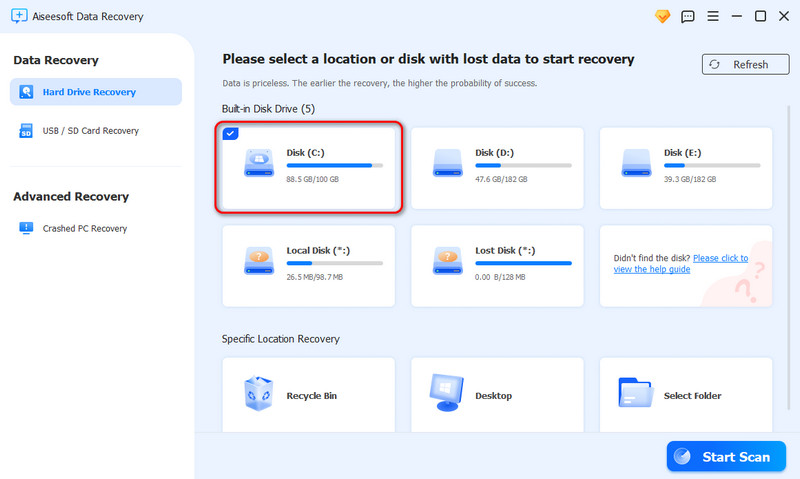
Geralmente, você deve verificar sua área de trabalho, pasta de documentos ou qualquer outro diretório. Se não tiver certeza do local, selecione todos os discos rígidos para uma verificação completa. O software de recuperação executará primeiro uma Verificação Rápida para localizar arquivos do Bloco de Notas excluídos ou perdidos recentemente. Se você não encontrar seus arquivos de texto não salvos durante essa verificação, prossiga para a Verificação Profunda.
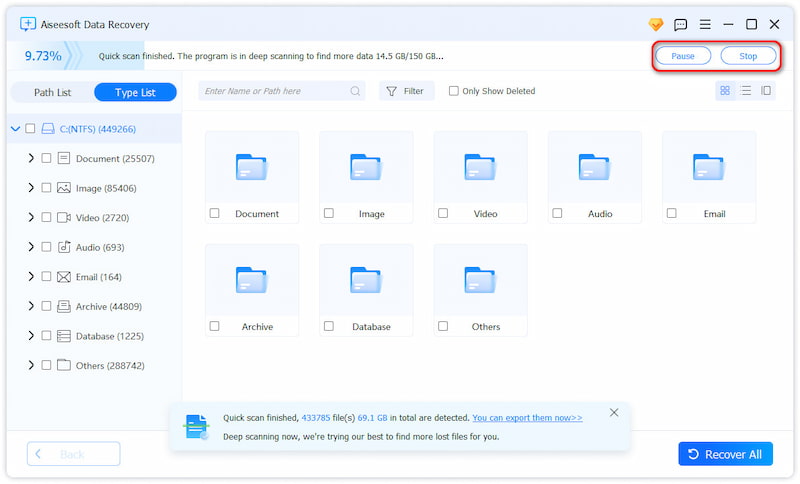
Vários arquivos serão listados após a conclusão da verificação. Tente procurar o arquivo não salvo do Bloco de Notas usando o tipo ou caminho do arquivo. Como você pode ver, ele oferece opções de filtro e pesquisa para ajudar você a localizar rapidamente os arquivos de texto relacionados. Por exemplo, você pode digitar .txt na barra de pesquisa para encontrar os dados associados. Marque o arquivo não salvo do Bloco de Notas que deseja recuperar e clique no botão Recuperar.

Se você perdeu um arquivo não salvo do Bloco de Notas no seu computador com Windows 11/10, pode usar o recurso de backup integrado para restaurá-lo. A Microsoft desenvolveu o recurso do Bloco de Notas para salvar automaticamente arquivos não salvos como backups.
Abra o Bloco de Notas no seu PC com Windows 11/10 e clique no menu Arquivo no canto superior esquerdo. Escolha a opção Abrir e procure um arquivo chamado Documento Não Salvo ou um nome similar com extensão .txt. Ao encontrar o arquivo do Bloco de Notas, abra-o para recuperar o conteúdo não salvo.
Seu computador Windows armazena cópias temporárias de arquivos não salvos em uma pasta específica. Você pode tentar procurar por arquivos excluídos ou não salvos do Bloco de Notas nessa pasta.
Pressione Win + R para abrir a caixa de diálogo Executar. Copie e cole %AppData%. Pressione Enter e acesse a pasta Microsoft\Windows\Recent\AutomaticDestinations. Procure por arquivos com extensões .tmp ou .txt. Eles podem conter conteúdo não salvo do Bloco de Notas. Abra esses arquivos usando o Bloco de Notas para verificar se eles contêm os dados perdidos.
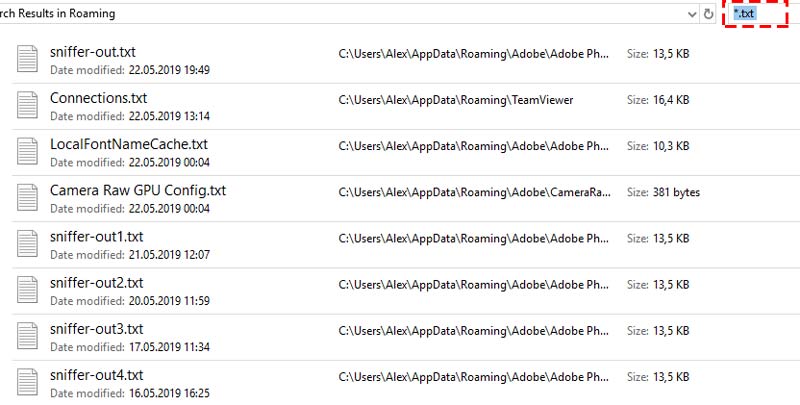
Você pode recuperar arquivos do Bloco de Notas não salvos ou excluídos se tiver ativado o Histórico de Arquivos no seu computador. Abra a pasta onde o arquivo do Bloco de Notas foi salvo. Clique com o botão direito do mouse e escolha Restaurar versões anteriores. Escolha a versão correta que contém os dados perdidos do Bloco de Notas. Clique em Restaurar para recuperar o arquivo do Bloco de Notas não salvo.
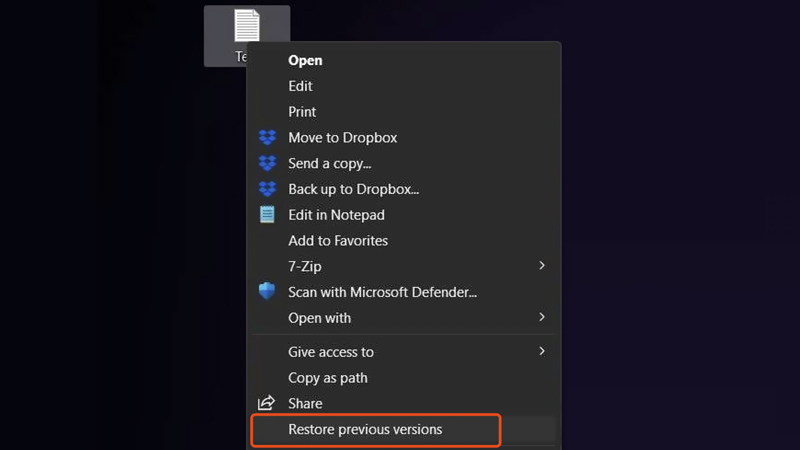
Você deve saber que o Mac não possui um aplicativo Bloco de Notas nativo. A maioria dos usuários usa o TextEdit ou outro editor de texto de terceiros para funcionalidades semelhantes. Você pode usar o aplicativo introduzido Recuperação de Dados Aiseesoft para recuperar arquivos de texto não salvos ou excluídos no seu Mac com facilidade.
O TextEdit e alguns editores de texto de terceiros podem ter um recurso de Salvamento Automático que salva automaticamente versões dos seus arquivos. Ao notar que um arquivo crítico foi apagado ou perdido, você pode abrir o aplicativo, clicar em Arquivo e escolher a opção Reverter para. Clique em "Navegar por todas as versões" para exibir todas as versões salvas. Selecione a versão que contém o conteúdo não salvo e clique em Restaurar. Se você ativou o Time Machine no seu Mac, também pode usá-lo para recuperar arquivos de texto não salvos.
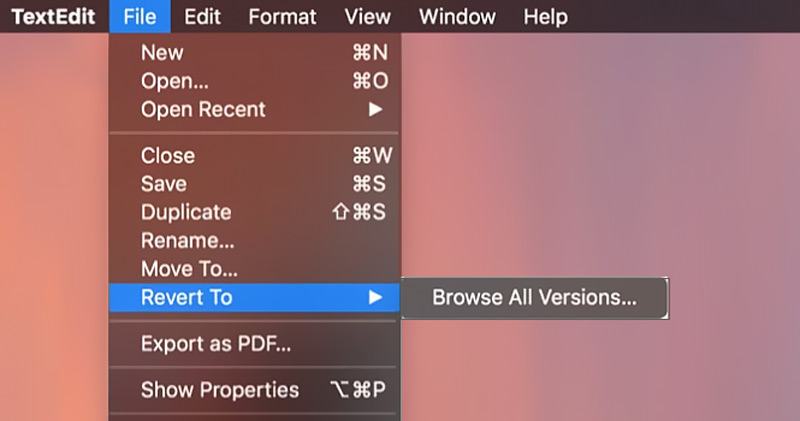
Onde os arquivos do Bloco de Notas são salvos em PCs com Windows 10/11?
No Windows 10 e no Windows 11, os arquivos do Bloco de Notas são salvos no local específico que você definir. O Bloco de Notas normalmente armazena os arquivos na pasta Documentos ou no último diretório usado por padrão, caso você não especifique um local. Você pode escolher livremente qualquer pasta ou unidade ao salvar um arquivo de texto na caixa de diálogo Salvar como.
O Windows 11 tem um backup de arquivos não salvos do Bloco de Notas?
Não, o Windows 11 não oferece um recurso integrado para fazer backup automático de arquivos não salvos do Bloco de Notas. Pior ainda, o Bloco de Notas não possui um recurso integrado de Recuperação Automática como outros editores de texto. Se você fechar o Bloco de Notas acidentalmente sem salvar, o conteúdo normalmente será perdido, a menos que você tenha salvo o arquivo manualmente. Em alguns casos, o Windows pode criar arquivos temporários que podem conter dados não salvos do Bloco de Notas. Você pode tentar procurar o conteúdo do Bloco de Notas nesses arquivos temporários.
Como você ativa o recurso de backup do Notepad++?
O Notepad++ possui um recurso de backup que permite salvar uma cópia dos seus arquivos automaticamente. Ele pode criar cópias em intervalos regulares ou quando você as salva manualmente. Este recurso permitirá que você restaure alterações não salvas facilmente. Você pode acessar Configurações, escolher Preferências no menu suspenso, clicar em Backup no painel esquerdo e selecionar Backup Simples ou Backup Detalhado, dependendo da sua preferência.
Conclusão
Esta postagem fornece um guia simples sobre como recuperar arquivos não salvos do bloco de notas em um PC com Windows 11 ou 10. Se você usa o TextEdit ou um aplicativo similar no seu Mac, também pode encontrar a ferramenta certa para encontrar seus arquivos de texto excluídos ou perdidos.
Recuperar vários dados
1. Software gratuito de recuperação de dados
2. Recuperar arquivos deletados no Windows
3. Recuperar arquivos excluídos da lixeira Windows
4. Recuperar e-mails excluídos permanentemente
5. Recuperar documento do Word não salvo no Mac

O Aiseesoft Data Recovery é o melhor software de recuperação de dados para recuperar fotos, documentos, e-mails, áudio, vídeos, etc. excluídos/perdidos do seu PC/Mac.
100% seguro. Sem anúncios.
100% seguro. Sem anúncios.
Parabéns!
Você se inscreveu com sucesso em nossa newsletter. O exclusivo 40% de desconto para assinantes é AISEFOKS . Agora você pode copiá-lo e usá-lo para aproveitar mais benefícios!
Copiado com sucesso!